İkonlar web aleminde kendi iyi bir yer bulmuş öğelerdir. Şimdiye kadar ikonları html sayfalarına resimler ile ekledik. İlk başta tek tek eklerken daha sonra css sprite metodu ile tek resim dosyası içine tüm ikonları ekleyip background-position yardımı ile kullandık. Bu yöntemlerin kendice avantajları olduğu kadar resim işleme ve düzenleme işlemleri bakımından her zaman bir sıkıntısı mevcut.
CSS3 ile birlikte gelen font-face özelliği yardımı ile istediğimiz yazı tiplerini kullanıcının bilgisayarına yükleyebiliyoruz artık. Yazı tipleri yazı karakterleri içerdiği gibi ikonlarıda içerebildiğini biliyoruz. dingbat yazı tipleri, sıklıkla kullandığımız bilinen fontların aksine harflerden ziyade simgelerden oluşan fontlara denilmektedir. Bunun en bilinen örneği ücretsiz Wingdings yazı tipidir. Benzer şekilde ikonlarımızı bir yazı tipi dosyası haline getirip sitelerimizde kullanabilme imkanımız var. Tabi birçok ücretsiz şekilli yazı tipi bulabiliriz internetten.
Burada sizlere bu yöntemi anlatmayı planlıyorum. Artılarından ve eksilerinide bahsedip son kararı sizin vermenizi isteyeceğim.
font-face kullanımını anlattığım makalemi okuyarak yazıları sitelere nasıl gömdüğümüzü öğrenebilirsiniz.
@font-face {
font-family:'Graublau Web';
src:local('Graublau Web Regular'), local('Graublau Web'), url(GraublauWeb.woff) format(woff), url(GraublauWeb.svg#GraublauWeb) format(svg), url(GraublauWeb.otf) format(opentype);
font-weight:400;
font-style:normal;
}
p {
font-family:"Graublau Web", serif;
}şeklinde genel kullanımı göstermiştik. Benzer bir şekilde bir şekilli yazı tipi ekleyip ikon ekleyebiliriz.
[http://webloti.org/20-modern-fontface-icon-seti/][] ve benzeri sitelerden ücretsiz web ikonlarını alalım.
@font-face{
font-family: 'ModernPictogramsNormal';
font-style: normal;
font-weight: normal;
src: url('modernpics-webfont.eot');
src: url('modernpics-webfont.eot?#iefix') format('embedded-opentype'),
url('modernpics-webfont.woff') format('woff'),
url('modernpics-webfont.ttf') format('truetype'),
url('modernpics-webfont.svg#ModernPictogramsNormal') format('svg');
}kodu ile yazı tipini sayfamızda çağırmış olduk. Menü elemanlarının her biri için seçtiğimiz ikonları atamak için ilgili elemanın öncesine(:before) yazı tipinde ilgili ikonu ifade eden harfi ekliyoruz.
li#alisveris a:before{
color: #f00;
content: "i";
font: 24px "ModernPictogramsNormal";
padding-right: 5px;
}Alışveriş için seçtiğimiz sepet ikonun “i” harfi ile ifade edildiği için “i” harfini ekledik. Kodu biraz daha düzenli yazarsak.
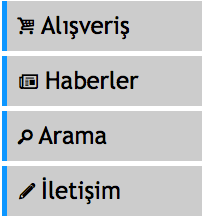
Örnek: /dokumanlar/fontface_ikon.html
Örnekte gördüğümüz gibi bir çok yerde ikonlarımızı CSS yardımı ile ekleyip boyutunu, rengini kolayca değiştirebiliriz.
Bir başka örnek: /dokumanlar/fontface/fontface_ikon_buton.html

Bu kullanımın avantajları ve dezavantajları var.
Avantajları
- Vektörel çizimler olduğu için boyutu değiştirme esnekliği sağlıyor.
- Renk değiştirme imkanı
- Bir satır CSS kodu ile değiştirme imkanı.
- Farklı tarayıcılar için uygun
- Birçok resim yerine tek yazı tipi ekleyerek performans kazandırıyor.
- HTTP istek sayısını azaltarak performansı arttırıyor.
Dezavantajları
- png ve svg gibi ikonları revize etmek kolay değil
- Bir veya daha fazla ikon için tüm yazı tiplerini eklemek performans açısından mantıklı değil. Yüksek yazı tipi dosya boyutları.
- Çok renk seçimine olanak sağlamaması.
Yeni Türk Lirası ikonunu eklemek
Benzer bir şekilde yeni yayınlanan Türk Lirasınıda font-face yardımı ile ekleyebiliriz. TC Merkez bankasının yayınladığı yazı tipi olan AbakuTLSymSansRegular siteye ekleyerek kolay bir şekilde yeni Türk Lirası sembolünü web sitelerimize ekleyebiliriz.
Yazı tipinde sadece tl sembolünü kullanacağımız için diğer karakterleri silip sadece ikonu bırakarak yazı tipi dosya boyutunu küçültebiliriz.
/dokumanlar/fontface/abakutlsymsans.zip
Bağlantısından küçük dosyayı indirebilirsiniz.
@font-face{
font-family: 'AbakuTLSymSansRegular';
font-style: normal;
font-weight: normal;
src: url('abakutlsymsans.eot');
src: url('abakutlsymsans.eot?#iefix')
format('embedded-opentype'), url('abakutlsymsans.woff') format('woff'),
url('abakutlsymsans.ttf') format('truetype'),
url('abakutlsymsans.svg#AbakuTLSymSansRegular') format('svg');
}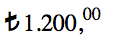
Şeklinde sayfaya ekledik. Sembol olunca rakamların başına konuyor. araya biraz da mesafe koyalım.(padding-right:5px bunun için)
p:before{
content: "t";
font-family: "AbakuTLSymSansRegular", serif;
font-size: 24px;
padding-right: 5px;
}ile sayfamıza ekledik.
Örnek: /dokumanlar/fontface/tl_deneme.html
Kaynaklar
- http://net.tutsplus.com/tutorials/html-css-techniques/quick-tip-ever-thought-about-using-font-face-for-icons/
- http://ikwebdesigner.com/special-characters/#howto
- http://www.sitepoint.com/webfont-icons/
- zocial.smcllns.com/sample.html
- http://speckyboy.com/2012/02/13/20-fontface-icon-sets
- http://icons.marekventur.de/
- http://somerandomdude.com/2010/05/04/font-embedding-icons
- http://24ways.org/2011/displaying-icons-with-fonts-and-data-attributes
- codevisually.com/heydings-icons-a-free-fontface-icon-set
- webloti.org/20-modern-fontface-icon-seti/
- http://webdesignerwall.com/demo/css-social-buttons/
- http://www.webresourcesdepot.com/free-icon-fonts-pictograms-for-todays-web-designer/




